Service & Hilfe
FaceTime funktioniert nicht? Wie Du das Problem behebst
Du möchtest FaceTime auf Deinem iPhone aktivieren, doch die Einrichtung funktioniert nicht? Oder Du startest mit FaceTime einen Videoanruf, die Verbindung macht aber Probleme? In den meisten Fällen kannst Du solche Konflikte selbst lösen – wie, das verraten wir Dir hier.
Wenn Du FaceTime nicht einrichten kannst
Damit Du FaceTime auf Deinem iPhone nutzen kannst, musst Du die App über die Einstellungen aktivieren. Sollte dabei eine Fehlermeldung auftauchen, gibt es verschiedene Dinge, die Du tun kannst:
- Prüfe, ob Du korrekt mit dem WLAN oder Mobilfunknetz verbunden bist und die Signalstärke ausreichend ist.
- Auf Deinem iPhone sollte außerdem die richtige Zeitzone eingestellt sein: Wechsle dazu in die Einstellungen und folge dem Pfad „Allgemein | Datum & Uhrzeit“. Am besten solltest Du hier die Option „Automatisch einstellen“ auswählen.
- Falls die Zeitzone korrekt ist: Deaktiviere FaceTime über „Einstellungen | FaceTime“, starte das iPhone neu und schalte das Feature anschließend wieder ein.
- Apple schickt eine SMS an Deine Telefonnummer, um die Aktivierung von FaceTime auf Deinem Gerät zu bestätigen: Stelle also sicher, dass Du SMS-Nachrichten erhalten kannst.
- In einigen Fällen kann die Aktivierung 24 Stunden dauern – falls das Problem auch nach Ablauf dieser Zeit weiter besteht, solltest Du Dich vergewissern, dass die aktuellste iOS-Version auf Deinem iPhone installiert ist.
- Ansonsten: Wende Dich an den Apple-Support für weitere Hilfe.
Falls Du keinen FaceTime-Anruf führen kannst
Damit Du Videoanrufe über FaceTime tätigen kannst, müssen WLAN oder die mobile Datenverbindung eingeschaltet sein. Prüfe zusätzlich, ob unter „Einstellungen | Mobiles Netz | Mobile Daten“ auch der Schieberegler bei FaceTime grün leuchtet.
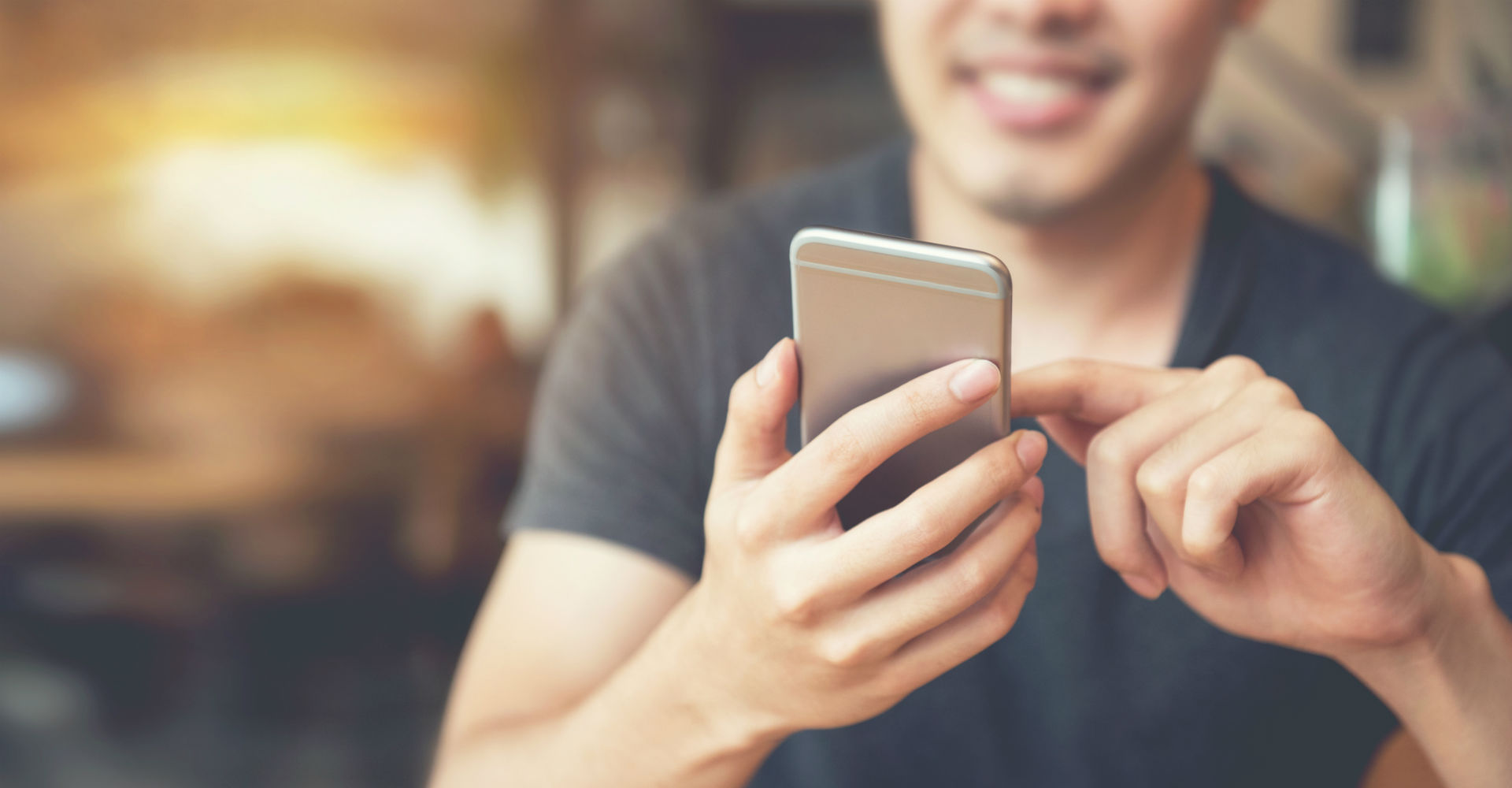
Die ersten Schritte, wenn FaceTime nicht funktioniert: Starte das iPhone neu und/oder deaktiviere FaceTime kurzzeitig über die Einstellungen.
Folge alternativ dem Pfad „Einstellungen | Allgemein | Einschränkungen“ und vergewissere Dich, dass „Kamera“ und „FaceTime“ hier nicht versehentlich deaktiviert wurden. Außerdem musst Du für FaceTime Deine aktuelle Telefonnummer sowie E-Mail-Adresse eingetragen haben. Du kannst dies unter „Einstellungen | FaceTime“ prüfen.
Falls alle Daten korrekt sind: Starte Dein iPhone neu und teste, ob sich das Problem so lösen lässt.
So behebst Du Probleme mit der Verbindung oder Tonqualität
Du kannst zwar FaceTime-Anrufe führen, doch die brechen oft mittendrin ab oder das Display wird schwarz? In den meisten Fällen liegt das an einer zu schwachen WLAN-Verbindung. Auch hierbei kann es helfen, das iPhone neu zu starten – oder die Netzwerkeinstellungen zurückzusetzen („Einstellungen | Allgemein | Zurücksetzen).
Bezüglich der fehlenden Tonqualität: Um zu prüfen, ob Dein Mikrofon nicht beschädigt ist, kannst Du zum Beispiel eine Sprachnachricht via WhatsApp schicken.
via GIPHY
Wenn Dich ein Freund nicht kontaktieren kann
Kann Dich ein Freund partout nicht erreichen, solltest Du sicherstellen, dass sein Kontakt nicht auf der FaceTime-Sperrliste gelandet ist: Wechsle dafür über „Einstellungen | FaceTime“ zu „Blockiert“. Entferne den Kontakt Deines Freundes von der Liste, falls er sich dort befindet. Er sollte Dich dann wieder erreichen können.
Du hast ein Software-Update installiert und seitdem Probleme?
Falls Du ein iOS-Update installiert hast und es dadurch Probleme gibt, musst Du möglicherweise auf die nächste Aktualisierung warten. Alternativ kannst Du das Gerät auf seine Werkseinstellungen zurücksetzen und danach prüfen, ob der Konflikt behoben wurde. Am besten spielst Du nach dem Zurücksetzen ein Backup auf das Gerät, damit Du keine wichtigen Daten verlierst. Falls das Problem allerdings an der Sicherung liegt, solltest Du das Backup lieber nicht verwenden.
Zusammenfassung
- Dein FaceTime macht Probleme? Prüfe Deine Datenverbindung und stelle sicher, dass die richtige Zeitzone eingestellt ist.
- Deaktiviere FaceTime über die Einstellungen, starte das Gerät neu und schalte das Feature dann wieder ein.
- Vergewissere Dich, dass „Kamera” und „FaceTime” nicht unter den „Einschränkungen” zu finden sind.
- Die WLAN-Verbindung macht Probleme? Auch hier hilft ein Neustart – außerdem sind FaceTime-Anrufe alternativ über das Mobilfunknetz möglich.
- Setze die Netzwerkeinstellungen zurück und richte WLAN auf Deinem iPhone oder iPad neu ein.
- Ein Freund kann Dich nicht erreichen, obwohl die WLAN-Verbindung steht? Dann prüfe, ob sein Kontakt unter „Gesperrt” gelistet ist. Falls das der Fall ist: Hebe die Blockierung auf.
- Setze das iPhone zurück und spiele anschließend ein Backup auf das Gerät.
- Wende Dich an den Apple-Support, wenn Du das Problem nicht selbst lösen kannst.
Welches Problem hattest Du mit FaceTime? Wie hast Du es lösen können? Verrate es uns gerne in den Kommentaren.



